在现如今互联网高度发达的时代,人们的通讯方式也发生了巨大的变化,手机通讯录作为人们重要的联系工具,对于我们来说尤为重要。当我们从华为手机转换到苹果手机时,如何将华为账号通讯录导入到新的苹果手机上成为了一个令人头疼的问题。今天我们就来探讨一下华为手机通讯录导入苹果手机的方法,让我们能够轻松地将联系人信息转移到新的设备上。
华为手机通讯录导入苹果手机方法
具体方法:
1.打开华为手机后,进入联系人界面,点击右上方的图标,选择设置。
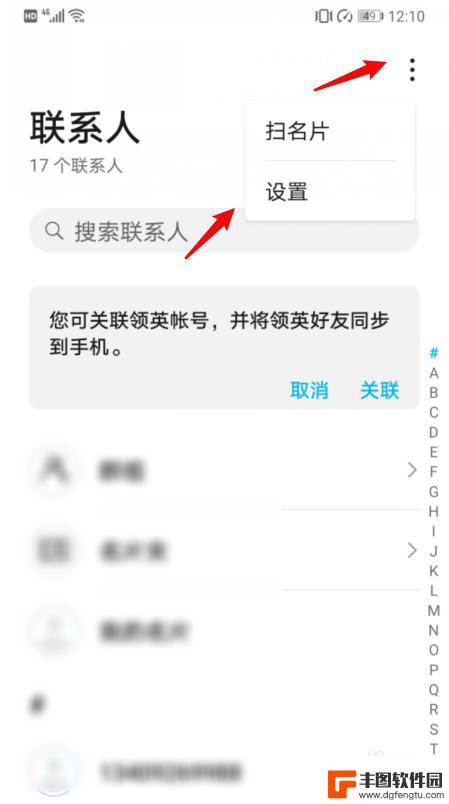
2.在设置内,选择导入/导出的选项。
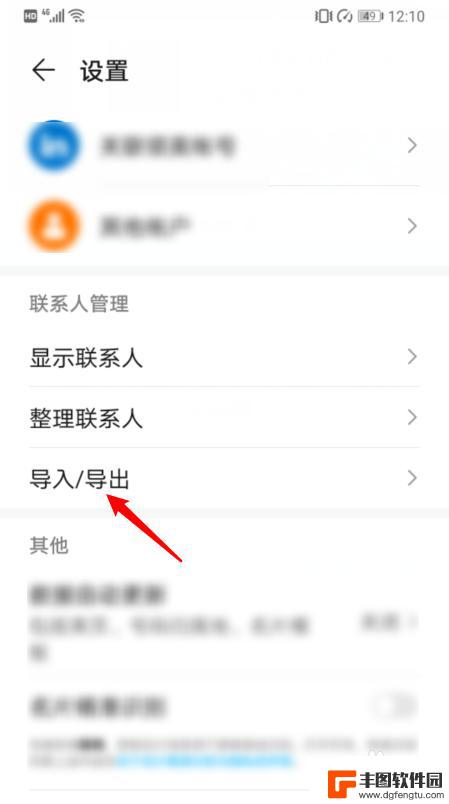
3.点击后,选择导出到SIM卡的选项。
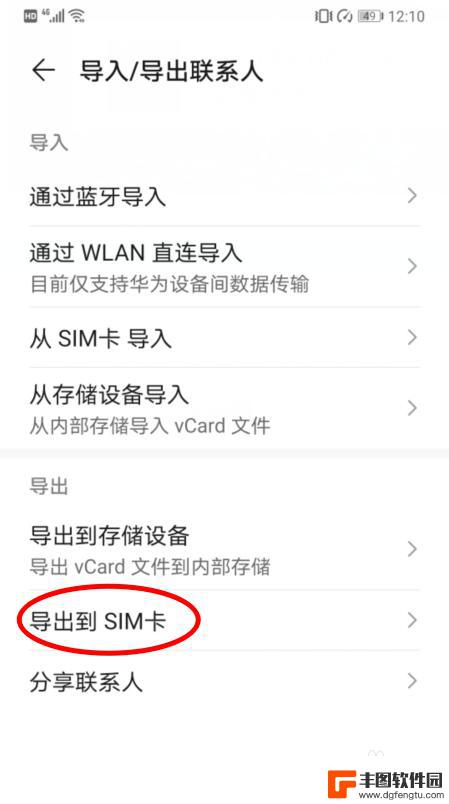
4.点击后,在下方选择手机的选项。
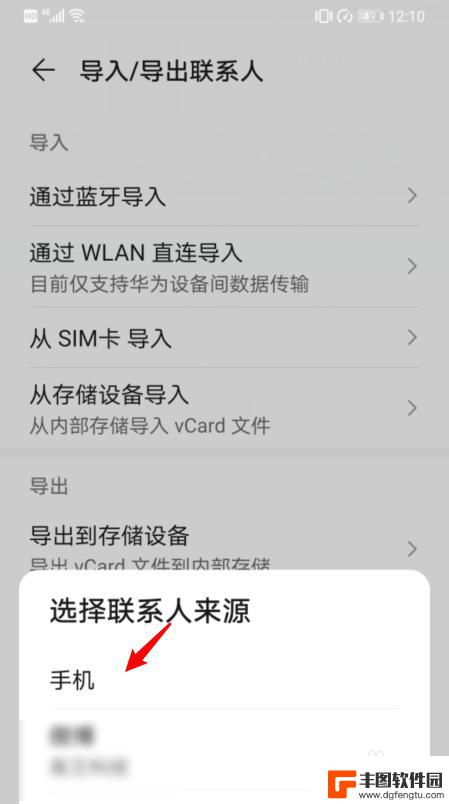
5.之后,选择全选,并点击导出,将所有联系人导出到SIM卡。
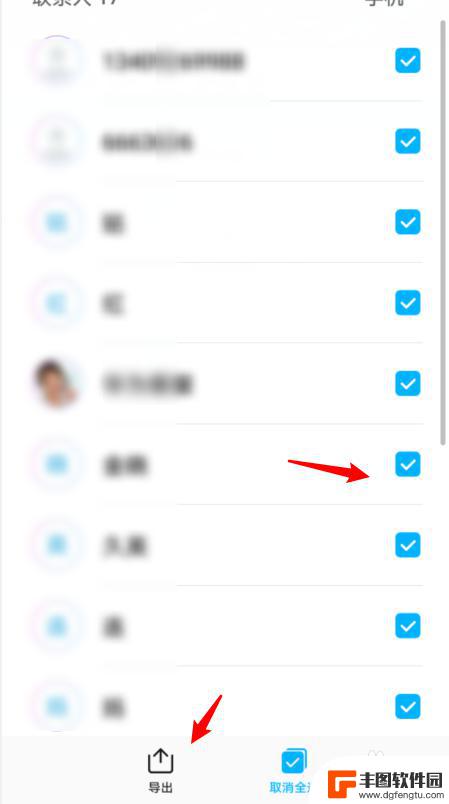
6.将SIM卡安装在iPhone手机上,进入设置,点击通讯录。
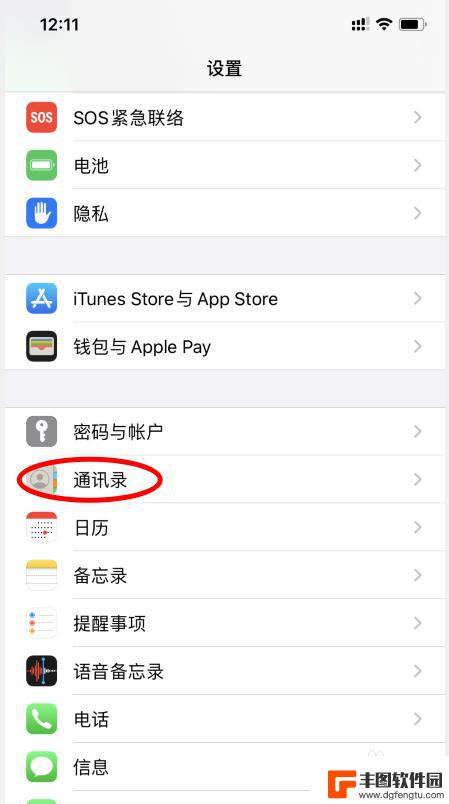
7.点击下方的导入SIM卡通讯录的选项。
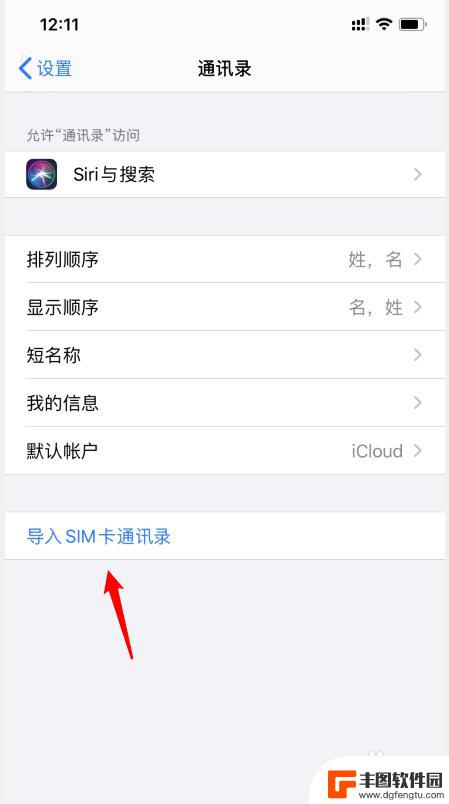
8.之后,选择我的iPhone的选项。即可将华为手机的通讯录导入苹果手机。
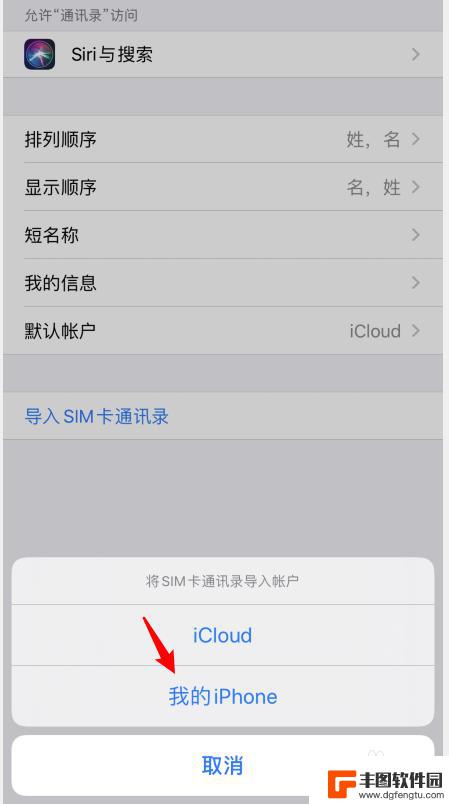
以上是关于如何将华为账号通讯录导入到苹果手机上的全部内容,如果有不了解的用户,可以按照小编的方法进行操作,希望能够帮助到大家。
相关教程
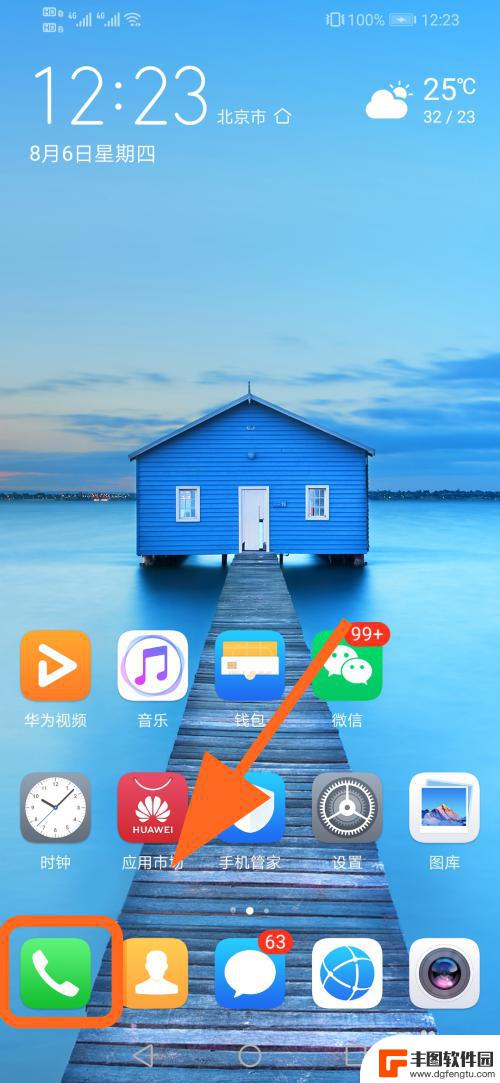
华为手机怎么把电话号码复制到卡上 如何将华为手机通讯录中的电话号码导入SIM卡
当我们换了新的华为手机或者需要备份通讯录时,将电话号码复制到SIM卡上是一个很常见的需求,如何将华为手机通讯录中的电话号码导入SIM卡呢?华为手机提供了简便的操作方法,让我们能...
2024-02-13 10:32:38
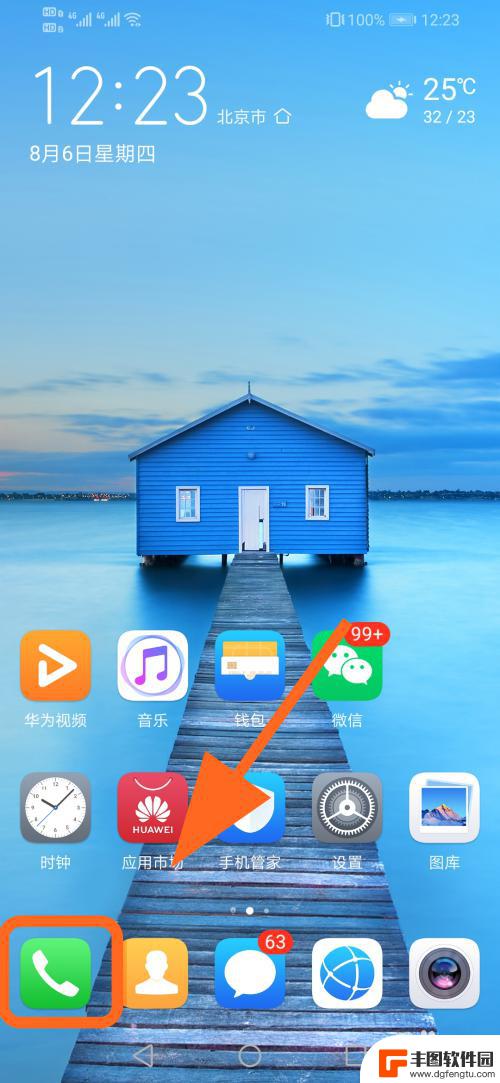
华为手机如何将通讯录导入手机卡 华为手机通讯录电话号码复制到SIM卡
在日常生活中,我们经常会遇到需要将手机通讯录中的电话号码导入到SIM卡的情况,尤其对于华为手机用户来说,如何将通讯录中的联系人信息快速、方便地复制到SIM卡中成为一项重要的操作...
2024-04-24 09:41:55
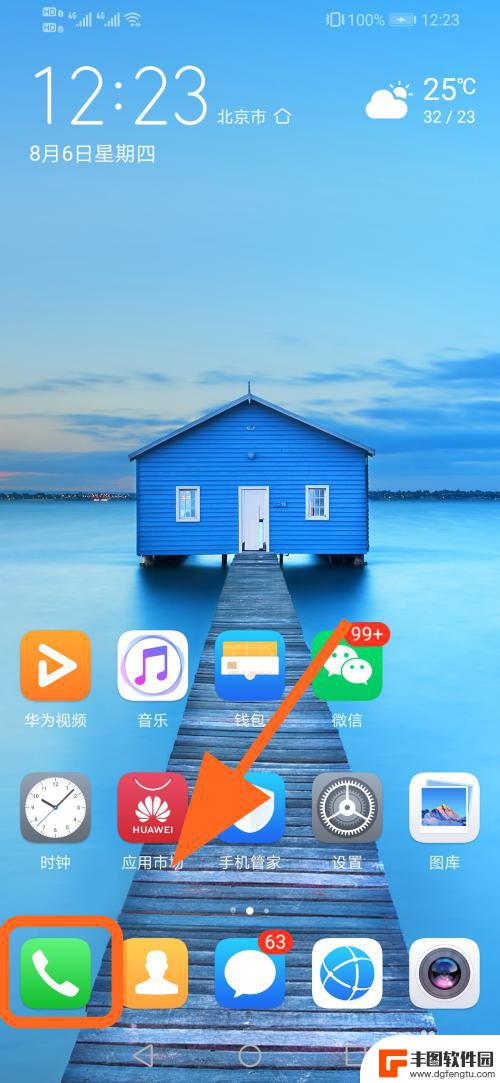
华为手机怎么将通讯录导入手机卡 华为手机怎么将电话号码导入SIM卡
华为手机是一款功能强大的智能手机,我们经常会在使用过程中遇到需要将通讯录或电话号码导入SIM卡的情况,为了方便管理和备份联系人信息,华为手机提供了简单易操作的方法来实现这一功能...
2024-03-29 11:31:21
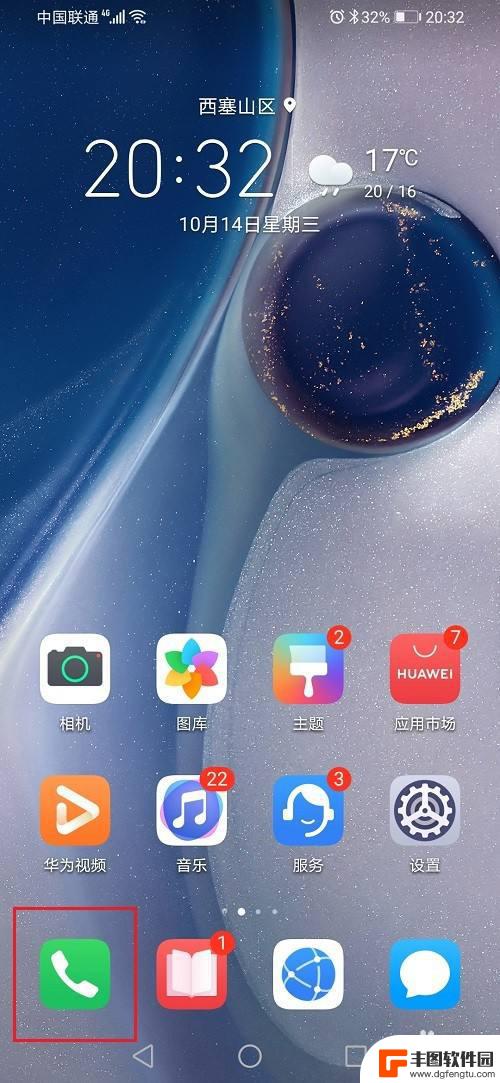
华为手机怎么把通讯录导入另一个手机 新手机如何导入华为手机通讯录
当我们换新手机时,最让人头疼的问题之一就是如何将原手机中重要的通讯录数据导入到新手机中,特别是对于华为手机用户来说,如何将华为手机中的通讯录顺利地导入到另一个手机中更是一个棘手...
2024-03-20 17:42:26
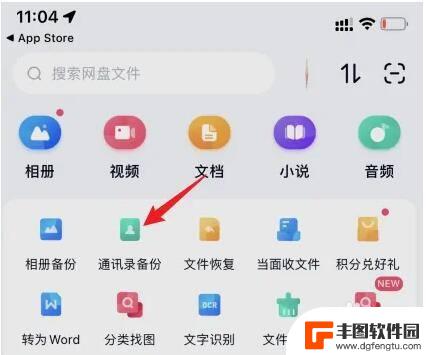
苹果怎么把通讯录导入华为手机里 苹果手机通讯录导入华为手机步骤
在现如今智能手机的普及程度不断提升的背景下,许多人会面临一个问题:如何将旧手机中的通讯录导入到新手机中?对于使用苹果手机的用户来说,当他们想要将通讯录导入华为手机时,可能会遇到...
2024-04-19 17:25:58
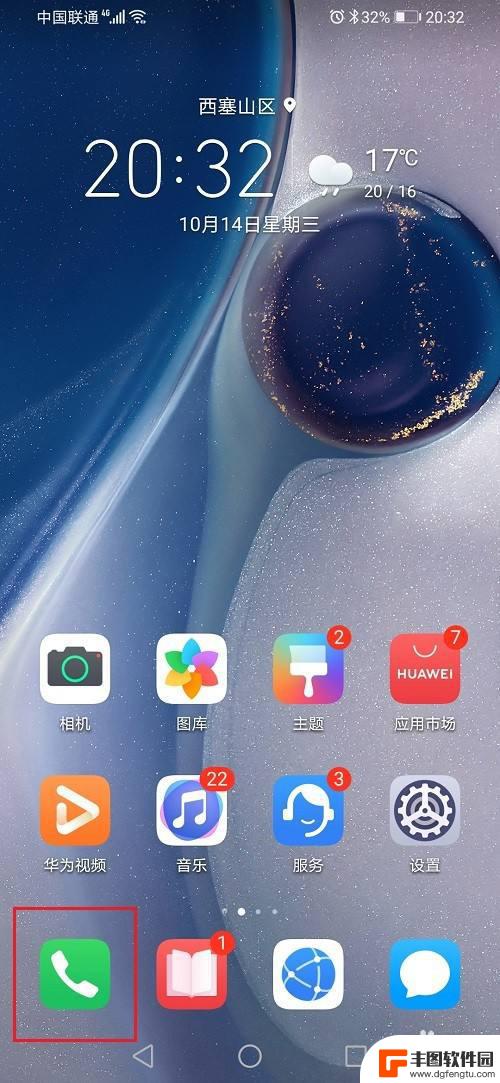
华为怎么把电话号码导入新手机通讯录 新手机如何导入华为手机通讯录
在日常生活中,我们经常会遇到需要更换手机的情况,而在更换手机后,最让人头疼的问题之一就是如何将旧手机中珍贵的通讯录数据迁移至新手机,对于华为手机用户来说,导入电话号码到新手机的...
2024-03-10 16:44:19

苹果手机电话怎么设置满屏显示 iPhone来电全屏显示怎么设置
苹果手机作为一款备受欢迎的智能手机,其来电全屏显示功能也备受用户青睐,想要设置苹果手机来电的全屏显示,只需进入手机设置中的电话选项,然后点击来电提醒进行相应设置即可。通过这一简...
2024-11-27 15:22:31

三星山寨手机怎么刷机 山寨手机刷机工具
在当今科技发展迅速的时代,手机已经成为人们生活中不可或缺的重要工具,市面上除了知名品牌的手机外,还存在着许多山寨手机,其中三星山寨手机尤为常见。对于一些用户来说,他们可能希望对...
2024-11-27 14:38:28
小编精选
苹果手机电话怎么设置满屏显示 iPhone来电全屏显示怎么设置
2024-11-27 15:22:31三星山寨手机怎么刷机 山寨手机刷机工具
2024-11-27 14:38:28怎么手机照片做表情 自己制作微信表情包的步骤
2024-11-27 13:32:58手机锁死怎么解开密码 手机屏幕锁住了怎样解锁
2024-11-27 11:17:23如何让手机与蓝牙耳机对接 手机无法连接蓝牙耳机怎么办
2024-11-27 10:28:54苹果手机怎么关闭听筒黑屏 苹果手机听筒遮住后出现黑屏怎么办
2024-11-27 09:29:48vivo手机如何更改字体大小 vivo手机系统字体大小修改步骤
2024-11-26 16:32:51手机上如何设置显示温度 手机屏幕如何显示天气和时间
2024-11-26 14:35:15手机流量为什么不能用 手机流量突然无法上网怎么办
2024-11-26 13:17:58手机屏幕白边如何去除黑边 华为手机屏幕上方显示黑色条纹怎么处理
2024-11-26 12:20:15热门应用